飞利浦46PFL2337T3液晶彩电使用说明书
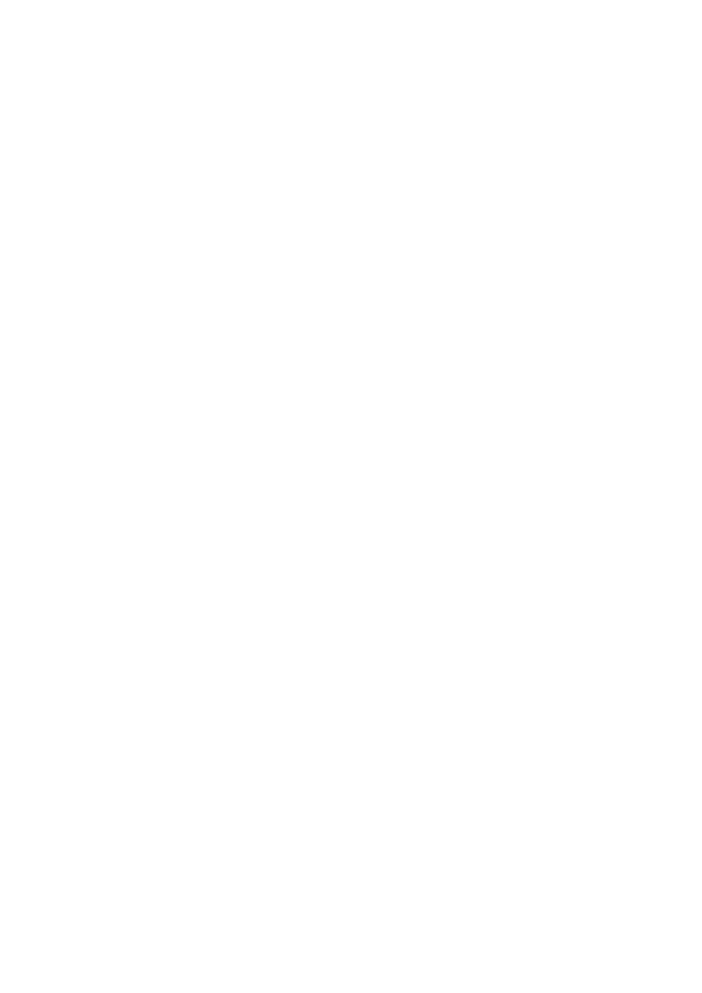)
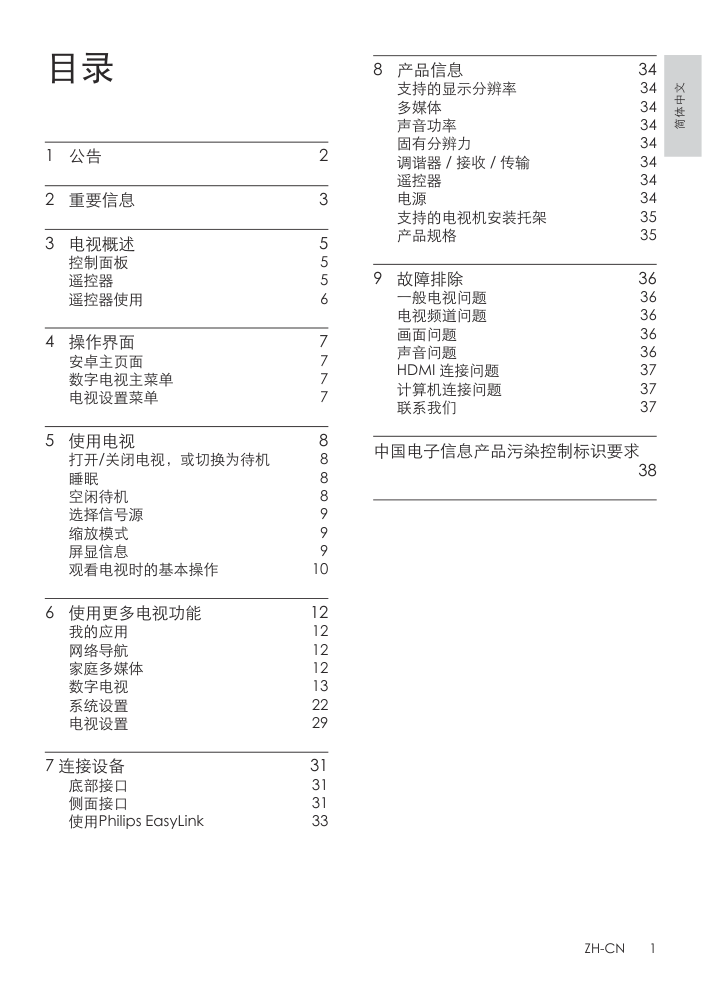)
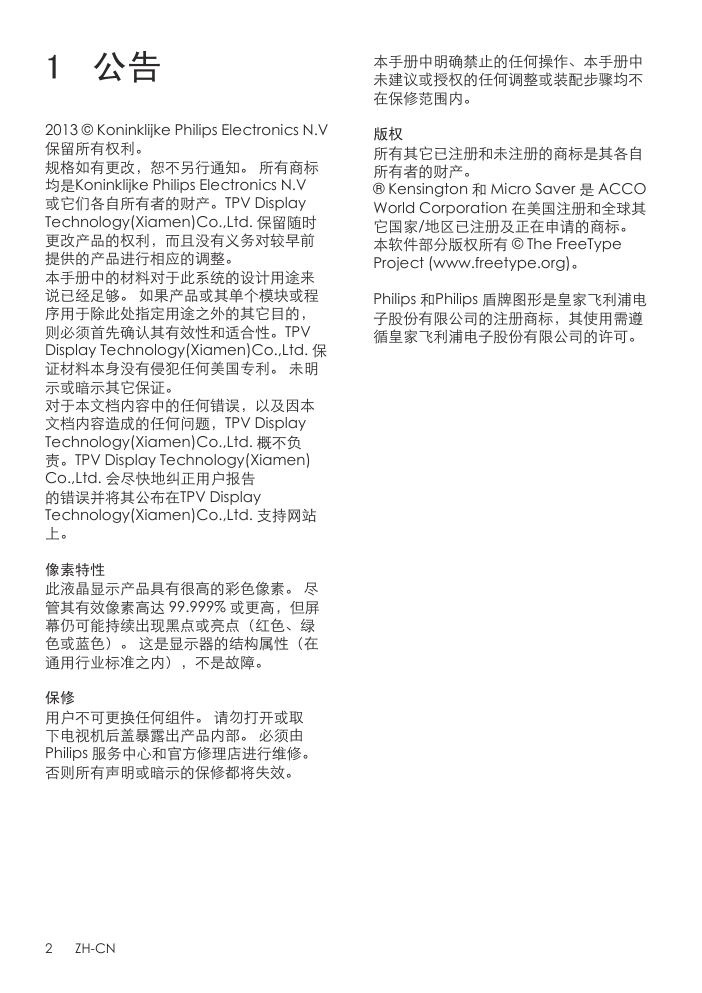)
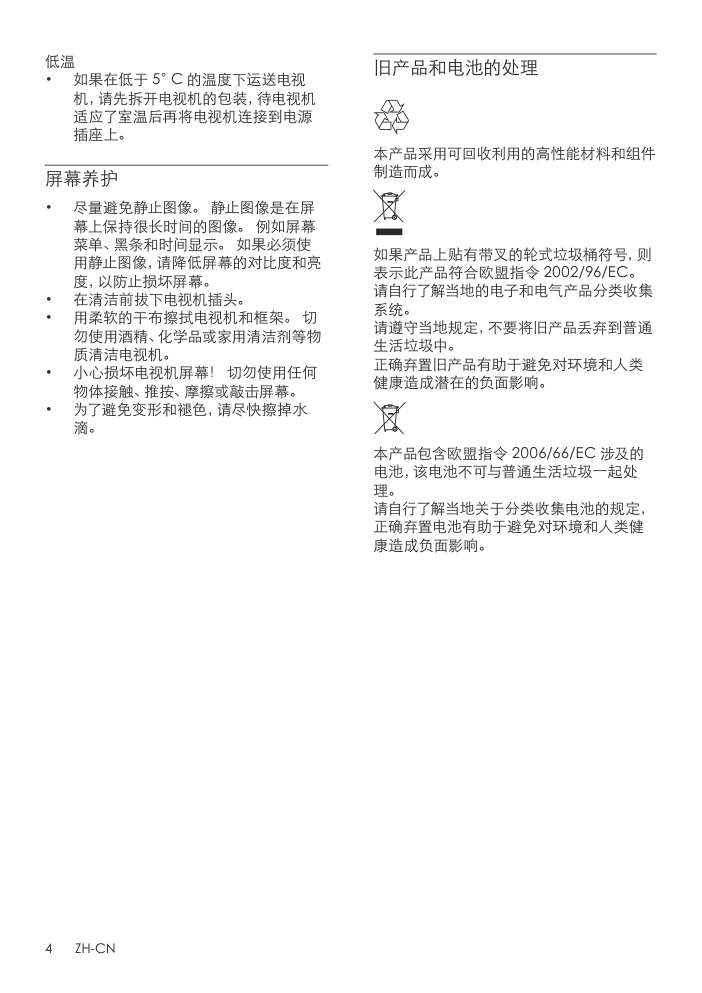)
)
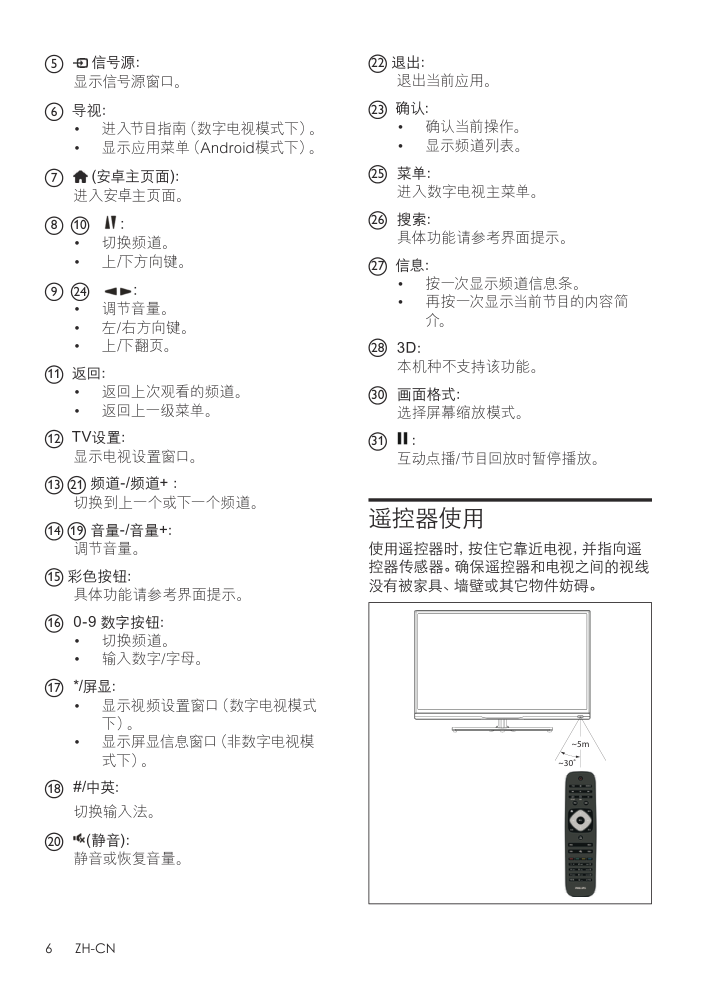)
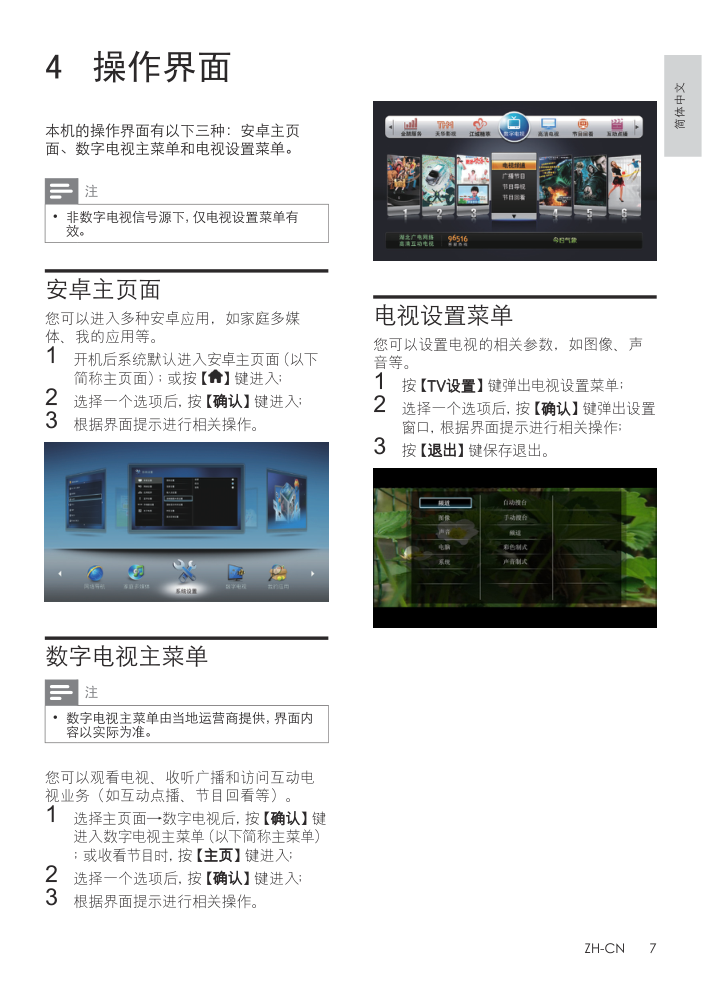)
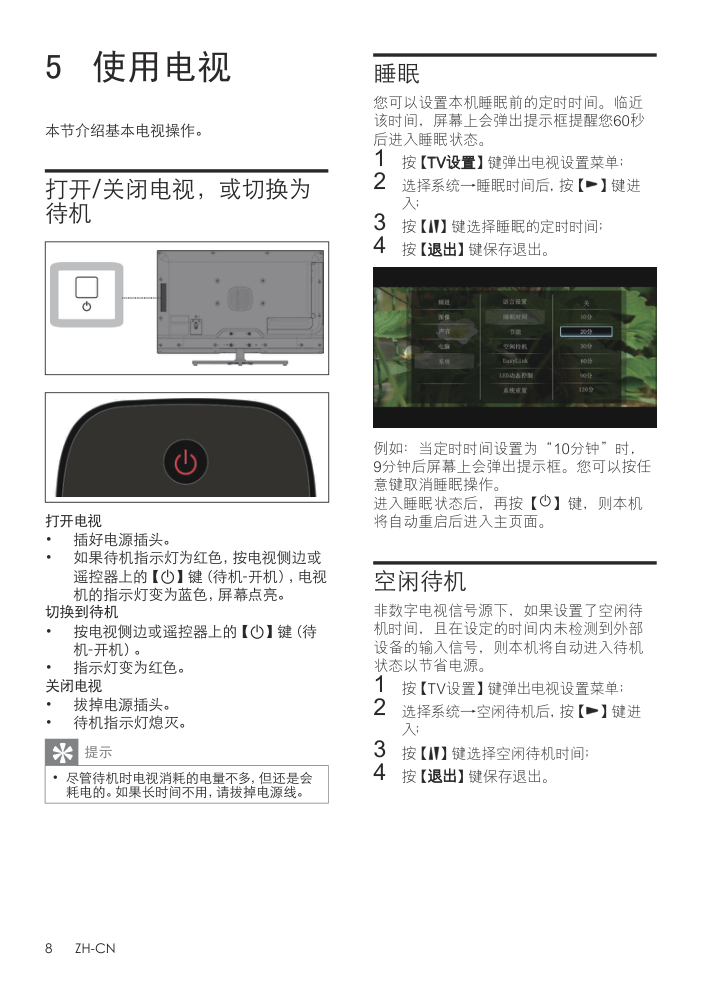)
2337系列智能数字电视一体机 32PFL2337/T3 42PFL2337/T3 46PFL2337/T3 请至以下互联网址注册产品以获得 完整的信息服务 www.philips.com/welcome ZH-CN 用户手册 冠捷显示科技(厦门)有限公司 1 ZH-CN 简体中文 目录 1 公告 2 2 重要信息 3 3 电视概述 5 控制面板 5 遥控器 5 遥控器使用 6 4 操作界面 7 安卓主页面 7 数字电视主菜单 7 电视设置菜单 7 5 使用电视 8 打开/关闭电视,或切换为待机 8 睡眠 8 空闲待机 8 选择信号源 9 缩放模式 9 屏显信息 9 观看电视时的基本操作 10 6 使用更多电视功能 12 我的应用 12 网络导航 12 家庭多媒体 12 数字电视 13 系统设置 22 电视设置 29 7 连接设备 31 底部接口 31 侧面接口 31 使用Philips EasyLink 33 8 产品信息 34 支持的显示分辨率 34 多媒体 34 声音功率 34 固有分辨力 34 调谐器 / 接收 / 传输 34 遥控器 34 电源 34 支持的电视机安装托架 35 产品规格 35 9 故障排除 36 一般电视问题 36 电视频道问题 36 画面问题 36 声音问题 36 HDMI 连接问题 37 计算机连接问题 37 联系我们 37 中国电子信息产品污染控制标识要求 38 2 ZH-CN 本手册中明确禁止的任何操作、本手册中 未建议或授权的任何调整或装配步骤均不 在保修范围内。 版权 所有其它已注册和未注册的商标是其各自 所有者的财产。 ® Kensington 和 Micro Saver 是 ACCO World Corporation 在美国注册和全球其 它国家/地区已注册及正在申请的商标。 本软件部分版权所有 © The FreeType Project (www.freetype.org)。 Philips 和Philips 盾牌图形是皇家飞利浦电 子股份有限公司的注册商标,其使用需遵 循皇家飞利浦电子股份有限公司的许可。 1 公告 2013 © Koninklijke Philips Electronics N.V 保留所有权利。 规格如有更改,恕不另行通知。 所有商标 均是Koninklijke Philips Electronics N.V 或它们各自所有者的财产。TPV Display Technology(Xiamen)Co.,Ltd. 保留随时 更改产品的权利,而且没有义务对较早前 提供的产品进行相应的调整。 本手册中的材料对于此系统的设计用途来 说已经足够。 如果产品或其单个模块或程 序用于除此处指定用途之外的其它目的, 则必须首先确认其有效性和适合性。TPV Display Technology(Xiamen)Co.,Ltd. 保 证材料本身没有侵犯任何美国专利。 未明 示或暗示其它保证。 对于本文档内容中的任何错误,以及因本 文档内容造成的任何问题,TPV Display Technology(Xiamen)Co.,Ltd. 概不负 责。TPV Display Technology(Xiamen) Co.,Ltd. 会尽快地纠正用户报告 的错误并将其公布在TPV Display Technology(Xiamen)Co.,Ltd. 支持网站 上。 像素特性 此液晶显示产品具有很高的彩色像素。 尽 管其有效像素高达 99.999% 或更高,但屏 幕仍可能持续出现黑点或亮点(红色、绿 色或蓝色)。 这是显示器的结构属性(在 通用行业标准之内),不是故障。 保修 用户不可更换任何组件。 请勿打开或取 下电视机后盖暴露出产品内部。 必须由 Philips 服务中心和官方修理店进行维修。 否则所有声明或暗示的保修都将失效。 3 ZH-CN 安装托架总重量的墙壁上。 TPV Display Technology(Xiamen) Co.,Ltd. 对由于安装不当而造成的事 故、人身伤害或损失不负任何责任。 小心伤害儿童! 请遵循以下注意事项,以避免因电视机掉落 而导致儿童受伤: • 切勿将电视机放在由可拉动的布或其它 材料覆盖的表面上。 • 确保电视机的任何部分均位于表面边 缘以内。 • 将电视机放在较高的家具(如书柜)上 时,一定要将家具和电视机都固定到墙 壁或适当的支撑物上。 • 告知儿童爬上家具触摸电视机可能带来 的危险。 小心误食电池! • 此产品的遥控器可能含有可能误食,约 硬币大小的电池,请将电池放于孩童无 法接触的位置。 小心过热! • 切勿将电视机安装在封闭空间内。 始 终在电视机周围留出至少 4 英寸或 10 厘米的空间以便通风。 确保窗帘或其 它物体不会遮挡电视机上的通风槽。 小心损坏电视机! • 在将电视机连接到电源插座上之前,请 确保电源电压与电视机背面印刷的值相 匹配。 如果电压不同,切勿将电视机连 接到电源插座上。 小心人身伤害、起火或电源线损坏! • 切勿将电视机或任何物体放在电源线 上。 • 电源插头作为断开装置,应当保持能方 便地操作。 • 断开电源线时,应始终握住插头,而不 能拉电缆。 • 雷雨天气来临之前,请断开电视机与电 源插座及天线的连接。 在雷雨天气里, 切勿触摸电视机、电源线或天线的任何 部分。 • 电视长期不使用的情况下,请切断电源。 • 接入本设备的有线网络天线必须与保护 接地隔离,否则可能会引起着火等危险! 小心听力损害! • 避免在高音量下或长时间使用耳机或 听筒。 2 重要信息 在使用电视机之前,请阅读并理解所有说 明。 因未遵守说明而造成的损坏不在保修 范围内。 安全 小心触电或发生火灾! • 切勿让电视机与雨或水接触。 切勿将 液体容器(例如花瓶)放置在电视机旁 边或上面。 如果将液体洒到了电视机 表面或内部,请立即断开电视机的电 源。 请与Philips 客户服务中心联系,对 电视机进行检查后再行使用。 • 切勿将电视机、遥控器或电池放在明火 或其它热源(包括直射的阳光)附近。 为避免火焰蔓延,请始终使蜡烛或其它 明火远离电视机、遥控器和电池。 • 切勿向电视机上的通风槽或其它开口中 插入任何物体。 • 旋转电视机时,请确保电源线不会绷 紧。 电源线绷紧会使电源连接变松,进 而产生火花。 小心短路或起火! • 切勿将遥控器或电池暴露在雨中、水中 或过热的环境中。 • 请避免电源插头产生拉力。 松动的电 源插头可能产生火花或者导致起火。 小心人身伤害或电视机损坏! • 需由两个人搬运重量超过 25 千克的电 视机。 • 将电视机安装在机座上时,请仅使用提 供的机座。 将机座牢固地固定到电视 机上。 将电视机放在水平、平坦且可承 受电视机和机座总重量的表面上。 • 采用壁挂方式安装电视时,请仅使用可 承受电视机重量的壁挂安装托架。将壁 挂安装托架固定到可承受电视机和壁挂 简体中文 4 ZH-CN 旧产品和电池的处理 本产品采用可回收利用的高性能材料和组件 制造而成。 如果产品上贴有带叉的轮式垃圾桶符号,则 表示此产品符合欧盟指令 2002/96/EC。 请自行了解当地的电子和电气产品分类收集 系统。 请遵守当地规定,不要将旧产品丢弃到普通 生活垃圾中。 正确弃置旧产品有助于避免对环境和人类 健康造成潜在的负面影响。 本产品包含欧盟指令 2006/66/EC 涉及的 电池,该电池不可与普通生活垃圾一起处 理。 请自行了解当地关于分类收集电池的规定, 正确弃置电池有助于避免对环境和人类健 康造成负面影响。 低温 • 如果在低于 5°C 的温度下运送电视 机,请先拆开电视机的包装,待电视机 适应了室温后再将电视机连接到电源 插座上。 屏幕养护 • 尽量避免静止图像。 静止图像是在屏 幕上保持很长时间的图像。 例如屏幕 菜单、黑条和时间显示。 如果必须使 用静止图像,请降低屏幕的对比度和亮 度,以防止损坏屏幕。 • 在清洁前拔下电视机插头。 • 用柔软的干布擦拭电视机和框架。 切 勿使用酒精、化学品或家用清洁剂等物 质清洁电视机。 • 小心损坏电视机屏幕! 切勿使用任何 物体接触、推按、摩擦或敲击屏幕。 • 为了避免变形和褪色,请尽快擦掉水 滴。 5 ZH-CN 遥控器 1 : • 在电视机打开时将其切换到待机 状态。 • 在电视机处于待机状态时打开电 视。 2 声道: 切换声道(左声道、右声道和立体声)。 3 : 互动点播/节目回放时恢复播放。 4 29 : 互动点播/节目回放时快退/快进。 3 电视概述 恭喜您购买和使用 Philips产品!为充分 享用Philips 提供的支持,请在以下网 站注册您的电视:www.philips.com/ welcome。 控制面板 a 频道+/-:切换频道。 b 音量+/-:调节音量。 c 菜单:进入数字电视主菜单。 d 信号源:显示信号源窗口。 e : 切换产品待机/开机状态。必须拔下 电源插头,本产品才会完全断电。 简体中文 6 ZH-CN 22 退出: 退出当前应用。 23 确认: • 确认当前操作。 • 显示频道列表。 25 菜单: 进入数字电视主菜单。 26 搜索: 具体功能请参考界面提示。 27 信息: • 按一次显示频道信息条。 • 再按一次显示当前节目的内容简 介。 28 3D: 本机种不支持该功能。 30 画面格式: 选择屏幕缩放模式。 31 : 互动点播/节目回放时暂停播放。 遥控器使用 使用遥控器时,按住它靠近电视,并指向遥 控器传感器。确保遥控器和电视之间的视线 没有被家具、墙壁或其它物件妨碍。 ~5m ~30˚ 5 信号源: 显示信号源窗口。 6 导视: • 进入节目指南(数字电视模式下)。 • 显示应用菜单(Android模式下)。 7 (安卓主页面): 进入安卓主页面。 8 10 : • 切换频道。 • 上/下方向键。 9 24 : • 调节音量。 • 左/右方向键。 • 上/下翻页。 11 返回: • 返回上次观看的频道。 • 返回上一级菜单。 12 TV设置: 显示电视设置窗口。 13 21 频道-/频道+ : 切换到上一个或下一个频道。 14 19 音量-/音量+: 调节音量。 15 彩色按钮: 具体功能请参考界面提示。 16 0-9 数字按钮: • 切换频道。 • 输入数字/字母。 17 */屏显: • 显示视频设置窗口(数字电视模式 下)。 • 显示屏显信息窗口(非数字电视模 式下)。 18 #/中英: 切换输入法。 20 (静音): 静音或恢复音量。 7 ZH-CN 电视设置菜单 您可以设置电视的相关参数,如图像、声 音等。 1 按【TV设置】键弹出电视设置菜单; 2 选择一个选项后,按【确认】键弹出设置 窗口,根据界面提示进行相关操作; 3 按【退出】键保存退出。 4 操作界面 本机的操作界面有以下三种:安卓主页 面、数字电视主菜单和电视设置菜单。 注 • 非数字电视信号源下,仅电视设置菜单有 效。 安卓主页面 您可以进入多种安卓应用,如家庭多媒 体、我的应用等。 1 开机后系统默认进入安卓主页面(以下 简称主页面);或按【 】键进入; 2 选择一个选项后,按【确认】键进入; 3 根据界面提示进行相关操作。 数字电视主菜单 注 • 数字电视主菜单由当地运营商提供,界面内 容以实际为准。 您可以观看电视、收听广播和访问互动电 视业务(如互动点播、节目回看等)。 1 选择主页面→数字电视后,按【确认】键 进入数字电视主菜单(以下简称主菜单) ;或收看节目时,按【主页】键进入; 2 选择一个选项后,按【确认】键进入; 3 根据界面提示进行相关操作。 简体中文 8 ZH-CN 睡眠 您可以设置本机睡眠前的定时时间。临近 该时间,屏幕上会弹出提示框提醒您60秒 后进入睡眠状态。 1 按【TV设置】键弹出电视设置菜单; 2 选择系统→睡眠时间后,按【 】键进 入; 3 按【 】键选择睡眠的定时时间; 4 按【退出】键保存退出。 例如:当定时时间设置为“10分钟”时, 9分钟后屏幕上会弹出提示框。您可以按任 意键取消睡眠操作。 进入睡眠状态后,再按【 】键,则本机 将自动重启后进入主页面。 空闲待机 非数字电视信号源下,如果设置了空闲待 机时间,且在设定的时间内未检测到外部 设备的输入信号,则本机将自动进入待机 状态以节省电源。 1 按【TV设置】键弹出电视设置菜单; 2 选择系统→空闲待机后,按【 】键进 入; 3 按【 】键选择空闲待机时间; 4 按【退出】键保存退出。 5 使用电视 本节介绍基本电视操作。 打开/关闭电视,或切换为 待机 打开电视 • 插好电源插头。 • 如果待机指示灯为红色,按电视侧边或 遥控器上的【 】键(待机-开机),电视 机的指示灯变为蓝色,屏幕点亮。 切换到待机 • 按电视侧边或遥控器上的【 】键(待 机-开机)。 • 指示灯变为红色。 关闭电视 • 拔掉电源插头。 • 待机指示灯熄灭。 提示 • 尽管待机时电视消耗的电量不多,但还是会 耗电的。如果长时间不用,请拔掉电源线。 9 ZH-CN 缩放模式 您可以设置图像的缩放模式。 1 按【画面格式】键弹出缩放模式窗口; 2 按【 】键选择合适的图像缩放模式; 3 按【退出】键保存退出。 屏显信息 在非数字电视信号源下,您可以查看当前 的信号源等信息。 按【*/屏显】键弹出屏显信息窗口。 第一行第一列显示当前的信号源。例如: 通过HDMI1接口连接外部设备,则显示 为“HDMI1”。 第一行第二列显示屏幕的图像比例。 第二行第一列显示睡眠倒计时。如果没有 设置睡眠,则显示为“关”。 第二行第二列显示屏幕的分辨率。 进入待机状态后,再按【 】键,则本机将 自动重启后进入主页面。 选择信号源 您可以根据本机与外部设备的连接方式选择 对应的信号输入源。 1 按【信号源】键弹出信号源窗口; 2 按【 】键选择对应的信号源; 3 按【确认】键确认。 请参考以下说明选择对应的信号源: 信号源 说明 数字电视 从本机天线输入接口输入的 有线数字电视信号 模拟电视 从本机天线输入接口输入的 模拟信号 分量信号 从本机YPbPr接口、L/R接口 输入的信号 电脑 从本机VGA接口输入的信号 HDMI1/2 从本机HDMI1/2接口输入 的信号 AV 从本机视频输入接口、L/R接 口输入的信号 简体中文 10 ZH-CN 调节音量 按【 】或【音量-/+】键可调节音量。 按【 】键,屏幕上将出现“ ”符号, 此时节目处于无声状态;再次按【 】、 【 】或【音量-/+】键可恢复音量。 设置声道 按【声道】键在左声道、右声道和立体声 间切换。 注 • 如果正在收看的节目有多种伴音语言,按 【声道】键则弹出音频设置窗口,您可以选 择所需的伴音语言和声道。 观看电视时的基本操作 选择频道 * 选择下一个/上一个频道。 按【 】或【频道-/+】键可切换至下一个/ 上一个频道。。 * 按频道号选台 1 按数字键输入频道号; 2 按【确认】键或等待3 ~ 5秒后播放该频 道的节目。 * 在频道列表中选台 1 按【确认】键弹出频道列表; 2 按【 】键选择频道类型(如高清节 目、标清节目等); 3 按【 】键选择一个频道; 4 按【确认】键全屏播放。 返回至上次观看的频道 按【返回】键返回至上次观看的频道。 显示频道信息条 按【信息】键,屏幕下方会自动出现一个 频道信息条,显示频道号、频道名称、当 前和下一节目信息等。切换频道时,也可 以显示频道信息条。 如果要查看当前节目的内容简介,请在频 道信息条消失之前再次按【信息】键。 11 ZH-CN 进入时移 如果正在收看回放频道的直播节目, 按【 】键可进入时移模式。 具体操作请参考“时移”章节。 视频设置 在数字电视信号源下,按【*/屏显】键弹出 视频设置窗口。 外观比例:当图像的宽高比与屏幕的宽高 比不一致时,请选择一种合适的显示模 式。 字幕:如果正在收看的节目有字幕,您可 以选择一种字幕语言,然后字幕将显示在 屏幕下方。 设置完毕,按【退出】键保存退出。 简体中文 12 ZH-CN * 图片 1 选择主页面→家庭多媒体→图片后,按 【确认】键进入; 2 选择一个图片后,按【确认】键全屏显 示并进入幻灯片模式; 3 按【退出】键退出。 播放图片文件时,您可以进行以下操作: 【确认】键:显示命令菜单(选择一个命 令后,按【确认】键执行),命令如下: / :暂停/恢复播放 / :显示上一张/下一张图片 :顺时针旋转90度 / :放大/缩小图片 :播放背景音乐时,静音或取消静音 :选择背景音乐文件进行播放。根据界 面提示选择音乐文件进行播放 :将当前图片设置为开机图片 注 • 本机支持的图片格式为JPG、BMP、GIF和 PNG。 * 音乐 1 选择主页面→家庭多媒体→音乐后,按 【确认】键进入; 6 使用更多电视 功能 我的应用 您可以查看安装在本机上的所有应用程 序,并可运行所选的应用程序。 选择主页面→我的应用后,按【确认】键 进入。 1 选择一个应用程序后,按【确认】键运 行。 2 根据界面提示进行相关操作。 注 • 应用程序的安装位置和管理请参考“应用程 序”章节。 网络导航 您可以通过网络导航上的链接直接跳转到 相应的网页。 选择主页面→网络导航后,按【确认】键 进入。 家庭多媒体 您可以直接播放USB设备中的图片、音乐和 视频文件。 播放USB设备中的文件 您可以在本机上播放USB设备中的图片、音 乐和视频文件。 将USB设备连接到本机的USB接口后,按以 下说明进行操作。 13 ZH-CN / :暂停/恢复播放 :停止播放 / :快退/快进 / :播放上一个/下一个视频文件 :显示字幕设置和音轨设置窗口 注 • 本机支持的视频格式为AVI、RMVB、RM、 WMV、MPEG、TS、TP、MOV、MP4、MKV 等。 数字电视 注 • 数字电视菜单由当地运营商提供,界面内容 以实际为准。 互动点播 您可以随时点播运营商提供的各种类型的 影视节目。 选择主菜单→互动点播后,按【 】键选择 点播类型,按【确认】键进入: 注 • 请参考界面上的提示信息进行相关操作。 • 此功能需当地运营商开通权限,详情请咨询 当地运营商。 点播节目 选择一个节目后,按【确认】键全屏播放。 播放操作 【 】:快退/快进 【 / 】:暂停/恢复播放 快速定位 您可以通过以下两种方式快速定位播放。 * 时间点定位 1 按【搜索】键弹出定位窗口; 2 按数字键输入时间值; 3 按【确认】键从该时间点开始播放。例 如:输入“10分钟”,按【确认】键即从节 目10分钟处开始播放。 2 选择一个音乐文件后,按【确认】键播 放; 3 按【退出】键退出。 播放音乐文件时,您可以进行以下操作: / :选择上一个/下一个文件 / :暂停/恢复播放 :调节音量 :单曲循环播放 :随机播放 :循环播放 注 • 本机支持的音乐格式为MP3、WMA等。 * 视频 1 选择主页面→家庭多媒体→视频后,按 【确认】键进入; 2 选择一个视频文件后,按【确认】键播 放; 3 按【退出】键退出。 播放视频文件时,您可以进行以下操作: 【确认】键:显示命令菜单(选择一个命 令后,按【确认】键执行),命令如下: 简体中文 14 ZH-CN 节目回看 选择主菜单→节目回看后,按【确认】键进 入。 【 】键:选择频道或节目 【 】键:在频道列表和不同日期的节目列 表间切换。 【红色】键:进入我的点播界面 * 播放节目 选择一个节目后,按【确认】键全屏播放。 具体操作请参考“互动点播”章节。 * 选择关联节目 1 选择一个节目; 2 按【黄色】键进入该节目的关联节目列 表。例如:当前选择的节目是《纪录短片 (1)》,按【黄色】键就会弹出近几天播 放的《纪录短片》的节目列表; 3 选择一个关联节目后,按【确认】键全屏 播放。 如果要退出关联节目列表,请再次按【黄 色】键。 * 收藏节目 1 选择一个节目; 2 按【绿色】键将该节目添加到“我的空间 →我的收藏”中。 * 退出回放 按【退出】键可退出回放模式并返回主菜 单。 时移 收看回放频道的直播节目时,您可以按【 】 键进入时移模式。 * 进度条定位 进行播放操作时,屏幕上会显示定位进度 条。 1 按【 】键拖动进度条; 2 按【确认】键从该定位点开始播放。 退出播放 当定位控制窗口不在屏幕上显示时,按 【退出】键退出播放并返回主菜单。 节目回放 运营商将回放频道的已播节目录制到网络 服务器上,您可以随时进行节目回放,使 精彩的节目永不错过。 注 • 回放频道是指在频道列表上有“ ”标记 的频道。切换至该频道时,屏幕左上角会出 现“ ”标记。当标记为蓝色时,表示该 频道已授权;当标记为灰色时,表示该频道 未授权。 • 请参考界面上的提示信息进行相关操作。 • 回放频道需当地运营商开通权限,详情请咨 询当地运营商。 15 ZH-CN 数字生活/社保服务/企业服务等 您可以访问运营商提供的各种资讯和服 务。 选择主菜单→数字生活/社保服务/企业服 务等后,按【 】键选择类型,按【确认】 键进入。 注 • 请参考界面上的提示信息进行相关操作。 节目指南 您可以查看所有频道一周内的节目信息, 并可对未到播出时段的节目进行预定。 选择主菜单→数字电视→节目导视后,按 【确认】键进入;或收看节目时按【导 视】键进入。 查看节目信息 ① 频道列表 ② 日期条 ③ 节目列表 ④ 视频小窗口 ⑤ 帮助信息 【红色】键:在频道列表与节目列表间切 换 【蓝色】键:进入预定管理界面(具体操 作请参考“预定管理”章节) 当光标在频道列表中时: 【 】键:选择频道类型(如高清节目、 标清节目等) 【 】键:选择频道 【信息】键:显示/隐藏当前节目的内容 简介 * 播放操作 具体操作请参考“播放操作”章节。 * 进度条定位 具体操作请参考“快速定位”章节。 * 选择上一个/下一个回放节目 1 按【 】键切换至上一个/下一个回 放节目; 2 按【确认】键全屏播放。 * 选择回放节目 您可以选择运营商提供的已播节目进行回 放。 1 按【黄色】键弹出应用列表; 2 选择“回放列表”项,按【确认】键进 入; 2 按【 】键选择一个回放节目 2 按【确认】键全屏播放。 * 选择关联节目 您可以选择当前节目的关联节目进行回放。 1 按【黄色】键弹出应用列表; 2 选择“关联列表”项,按【确认】键进入。 例如:当前节目是《纪录短片(1)》,关 联列表中就会显示近几天播放的《纪录 短片》的节目列表; 3 按【 】键选择一个关联节目; 4 按【确认】键全屏播放。 * 退出时移 按【退出】键可退出时移模式并返回至节目 直播状态。 简体中文 16 ZH-CN 设置完毕,按【退出】键弹出对话框。选择 “确定”并按【确认】键保存退出;或选择 “取消”并按【确认】键不保存退出。 数字电视设置 频道搜索 本机为您提供多种频道搜索方式,建议家庭 用户或非专业人员选择自动搜索方式。 注 • 搜索过程中请勿断电,以免数据丢失。 * 自动搜索 系统将按照默认的频点参数自动搜索频 道。 选择主菜单→系统设置→节目管理→节目搜 索→自动搜索后,按【确认】键开始搜索。 * 手动搜索 您可以手动设置频点参数,系统将按照该参 数搜索频道。 选择主菜单→系统设置→节目管理→节目搜 索→手动搜索后,按【确认】键进入。 【 】键:选择选项 数字键:输入频率和符号率 【 】键:选择调制方式和搜索方式 【确认】键:全屏播放当前节目 当光标在节目列表中时: 【 】键:选择日期和星期 【 】键:选择节目 【信息】键:显示/隐藏所选节目的内容 简介 【确认】键:全屏播放当前节目或预定未 到播出时段的节目 预定节目 1 选择一个未到播出时段的节目; 2 按【确认】键进行预定,该节目后将出 现“ ”标记。 如果要取消预定设置,请再次按【确认】 键。 设置完毕,按【退出】键保存退出。 预定管理 在预定管理中显示已经预定的节目,您可以 取消/恢复预定。 按【蓝色】键进入;或选择主菜单→系统设 置→节目管理→预定管理后,按【确认】键 进入。 【 】键:选择节目 【确认】键:取消/恢复预定 17 ZH-CN 2 按【红色】键,该频道的喜爱栏里将出 现“ ”标记。 如果要取消喜爱设置,请再次按【红色】 键。 注 • 所设置的喜爱频道将自动添加到喜爱频道 列表中。 * 加锁频道 1 按【 】键选择一个频道; 2 按【黄色】键,该频道的加锁栏里将出 现“ ”标记。 如果要取消加锁设置,请再次按【黄色】 键。 注 • 如果父母锁密码设置为“有效”,则收看加锁 频道的节目时,须输入父母锁密码。父母锁 密码的设置方法请参考“密码设置”章节。 * 删除频道 1 按【 】键选择一个频道; 2 按【绿色】键,该频道的删除栏里将出 现“ ”标记。 如果要取消删除设置,请再次按【绿色】 键。 设置完毕,移动光标至“开始搜索”项, 按【确认】键开始搜索。 注 • 此功能仅供专业人员使用。 * 全频点搜索 系统将按照所设置的起始频率和结束频率 间的所有频点参数搜索频道。 选择主菜单→系统设置→节目管理→节目搜 索→全频点搜索后,按【确认】键进入。 具体操作请参考“手动搜索”章节。 注 • 此功能仅供专业人员使用。 搜索完毕,系统将自动保存数据并播放节 目。 频道编辑 您可以对所有频道进行喜爱、加锁、删除和 移动设置。 选择主菜单→系统设置→节目管理→电视/ 广播/喜爱节目编辑后,按【确认】键进入。 * 设置喜爱频道 1 按【 】键选择一个频道; 简体中文 18 ZH-CN 注 • 此设置仅对数字电视主菜单及内置应用菜单 的语言有效。其它数字电视应用菜单的语言 由当地运营商决定。 父母锁 您可以设置父母锁级别以限制某些节目的 收看权限。 选择主菜单→系统设置→本机设置→父母锁 后,按【确认】键进入。 按【 】键选择父母锁级别(4~18)。如果 选择“18”,则用户可不受限制地收看任何 节目。 设置完毕,按【退出】键保存退出。 密码设置 选择主菜单→系统设置→本机设置→密码设 置后,按【确认】键进入。 * 本机密码 如果本机密码设置为“有效”,则进入部分 数字电视菜单(如密码设置、恢复出厂设置 等)时,须输入本机密码(默认为“0000”, 部分地区为“000000”)。如果需要,您可 以对本机密码进行修改。 选择主菜单→系统设置→本机设置→密码设 置后,按【确认】键进入。 注 • 保存此设置后,已删除的频道将被重新排序 至所有频道的后面。如果需要,您可以恢复 已删除的频道。 * 移动频道 您可以对频道进行重新排序。 1 按【 】键选择一个频道; 2 按【蓝色】键,该频道的移动栏里将出 现“ ”标记; 3 按【 】键移动该频道至新的位置后, 再次按【蓝色】键确认。 设置完毕,按【退出】键弹出对话框。选择 “确定”并按【确认】键保存退出;或选择 “取消”并按【确认】键不保存退出。 菜单属性 选择主菜单→系统设置→本机设置→菜单属 性后,按【确认】键进入。 语言设置:您可以设置数字电视主菜单及内 置应用菜单的显示语言(中文、English)。 设置完毕,按【退出】键保存退出。 19 ZH-CN 【确认】键确认;或选择“取消”并按 【确认】键取消。 IP设置 选择主菜单→系统设置→网络设置→IP设置 后,按【确认】键进入。 您可以查看本机的IP参数,包括IP地址、子 网掩码和默认网关等。 注 • 如果本机不能访问互动电视业务,则可能是 本机未获取到IP参数,请联系当地运营商 解决。 CM状态 选择主菜单→系统设置→网络设置→CM状 态后,按【确认】键进入。 您可以查看Cable Modem的相关参数。 1 移动光标至“密码类型”项, 按【 】键选择“本机密码” 2 移动光标至“密码控制”项, 按【 】键选择有效或无效。如果设 置为“有效”,请继续以下操作: 3 按数字键输入密码; 4 再次输入密码确认; 5 输入完毕,系统提示密码设置成功,按 【确认】键确认并返回上一级菜单。设 置完毕,按【退出】键保存退出。 * 应用密码 应用密码应用于部分双向业务。 具体操作请参考“本机密码”章节。 * 父母锁密码 如果父母锁密码设置为“有效”,则收看的 节目级别高于所设父母锁级别或收看加锁频 道的节目时,须输入父母锁密码。 具体操作请参考“本机密码”章节。 注 • 请记住您的新密码。如果忘记密码,请联系 当地运营商解决。 • 当密码控制状态为“无效”时,不能对相应密 码进行修改。 恢复出厂设置 注 • 恢复操作将使数字电视系统的设置恢复到 出厂状态,所有节目数据也会丢失,请慎用 此功能。 选择主菜单→系统设置→本机设置→恢复 出厂设置,按【确认】键并输入本机密码后 弹出恢复出厂设置对话框。选择“确定”并按 简体中文 20 ZH-CN 选择主菜单→系统设置→系统信息→智能卡 信息→PIN码设置后,按【确认】键进入。 1 按数字键输入旧CA PIN码; 2 输入新PIN码; 3 再次输入新PIN码确认; 4 输入完毕,系统提示PIN码修改成功。 设置完毕,按【退出】键退出。 注 • CA卡原PIN码由当地运营商提供,如果忘记 PIN码请联系当地运营商解决。 • 如果连续3次输入错误的PIN码,CA卡会被 自动锁定,请24小时后再试或联系当地运营 商解决。 * 时间段设置 您可以设置CA卡的工作时段。工作时段之 外的时间,将不能收看加密的节目。 选择主菜单→系统设置→系统信息→智能卡 信息→时间段设置后,按【确认】键进入。 1 按【 】键选择“时间段观看”; 2 按数字键输入开始/结束时间(24小时 格式); 3 按【确认】键确认,系统提示输入CA卡 PIN码; 4 输入正确后,系统自动保存并返回上一 级菜单。 CA卡设置 * 成人级别设置 您可以设置CA卡的成人级别以限制某些节 目的收看权限。 选择主菜单→系统设置→系统信息→智能 卡信息→成人级别设置后,按【确认】键进 入。 1 按【 】键选择级别(4~18)。如果选 择“18”,则用户可不受限制地收看任 何节目; 2 按【确认】键确认,系统提示输入CA卡 PIN码; 3 输入CA卡PIN码。 设置完毕,按【退出】键退出。 例如:当成人级别设置为“7”时,如果当地 运营商发送的节目的级别为“10”,则须更 改为高于10的级别后才能观看。 注 • 此设置仅对当地运营商发送的包含有限制级 别的节目有效。 * PIN码设置 进行CA卡的相关设置时,须输入PIN码。如 果需要,您可以对PIN码进行修改。 21 ZH-CN 子母卡 您可以查看CA卡的喂养信息,如上次喂养 时间、喂养周期等。此外,您还可以进行子 母卡喂养。 第一次使用子卡或子卡过有效期时,屏幕上 会弹出提示。请根据界面提示进行喂养操 作;您也可以在子母卡界面中,按【确认】键 进行喂养。 * 智能卡基本信息 选择主菜单→系统设置→系统信息→智能 卡信息→智能卡基本信息后,按【确认】键 进入。 您可以查看CA卡的状态、卡号等信息。 * 邮件列表 当地运营商发送的邮件信息自动保存在邮 件列表中。收到新邮件时,屏幕上会出现 “ ”图标。您可以进入邮件列表界面查看 邮件内容。 选择主菜单→系统设置→系统信息→邮件 列表后,按【确认】键进入;或收看节目 时按【黄色】键进入。 【 】键:选择邮件 【确认】键:阅读邮件 【红色】键:删除所选邮件 【绿色】键:删除所有邮件 设置完毕,按【退出】键保存退出。 * 机卡配对 您可以查看CA卡与本机的配对状态。 选择主菜单→系统设置→系统信息→智能卡 信息→机卡配对后,按【确认】键进入。 信息 * 运营商信息 您可以查看运营商的相关信息。 选择主菜单→系统设置→系统信息→运营商 信息后,按【确认】键进入。 1 按【 】键选择运营商; 2 按【确认】键进入。 智能卡产品信息 您可以查看CA卡产品的ID、产品状态和授 权结束时间等信息。 智能卡信息 您可以查看CA卡的钱包号、IPPV(按次购 买节目)等信息。 反授权信息 您可以查看CA卡的反授权信息。 【红色】键:删除所选信息 【绿色】键:删除全部信息 简体中文 22 ZH-CN 系统设置 本机设置 密码设置 恢复出厂设置时,须输入安卓系统密码(默 认为“000000”)。如果需要,您可以对安 卓系统密码进行修改。 选择主页面→系统设置→本机设置→密码设 置后,按【确认】键弹出密码设置窗口。 1 按数字键输入原始密码; 2 输入新密码; 3 再次输入新密码确认; 4 输入完毕,移动光标至“确认”项,按 【确认】键确认。 语言设置 您可以设置主页面、内置的安卓应用程序的 显示语言。 选择主页面→系统设置→本机设置→语言设 置后,按【 】键进入。 1 按【 】键选择English或中文; 2 按【确认】键确认。 注 • 超过存储空间后接收的邮件将自动覆盖最 早的邮件,您可以通过删除邮件释放存储 空间。 * bvc信息 选择主菜单→系统设置→系统信息→bvc信 息后,按【确认】键进入。 您可以查看本机的数字电视系统的硬件版 本、软件版本号等信息。 * 频道信息 收看节目时,按【红色】键显示当前频道信 息。 您可以查看当前频道的PID值、信号电平和 信号质量等信息。 23 ZH-CN 输入法设置 选择主页面→系统设置→本机设置→输入法 设置后,按【 】键进入。 1 选择一种输入法; 2 按【确认】键确认。 注 • 本机自带的输入法为谷歌拼音输入法。 • 此设置仅适用于安卓操作系统。在数字电视 系统中,可按【#/中英】键切换输入法。 视频画面外观设置 播放视频文件时,如果视频画面与屏幕的宽 高比不一致,请选择一种合适的显示模式。 选择主页面→系统设置→本机设置→视频画 面外观设置后,按【 】键进入。 1 按【 】键选择全屏、自动或变焦; 2 按【确认】键确认。 鼠标显示时间设置 您可以设置鼠标光标在屏显示持续时间。 选择主页面→系统设置→本机设置→鼠标显 示时间设置后,按【 】键进入。 1 按【 】键选择5秒、15秒、30秒、60秒 或永远显现; 2 按【确认】键确认。 时区设置 您可以设置当地的时区。 选择主页面→系统设置→本机设置→时区设 置后,按【 】键进入。 1 按【 】键选择当地时区; 2 按【确认】键确认。 显示区域设置 您可以设置显示区域的宽度、高度等参数。 选择主页面→系统设置→本机设置→显示区 域设置后,按【确认】键进入。 1 按【 】键选择选项; 2 按【 】键调整; 3 设置完毕,选择“确认”并按【确认】键 保存。 24 ZH-CN 2 按【 】键选择一个无线网络,按 【确认】键弹出对话框; 3 输入所选网络的密码,移动光标至“确 认”项,按【确认】键确认。 WIFI热点 选择主页面→系统设置→网络设置→WIFI热 点后,按【 】键进入。 * WIFI热点 如果本机已上网,打开WIFI热点后,您可以 让其它无线终端设备(如WiFi手机、平板电 脑等)通过本机无线上网。 按【 】键选择“WIFI热点”并按【确认】键 勾选或去掉勾选。 注 • 打开本机的WIFI热点时,本机的网络连接不 能使用无线网络。 • 改变本机的WIFI热点状态后,系统将自动重 启。整个重启过程将持续40秒左右,重启过 程中请勿断电或对本机进行任何操作,否 则可能导致本机重启失败而无法使用WiFi 功能。 配置WIFI热点 您可以设置WIFI热点的基本参数。 按【 】键选择“配置WIFI热点”后, 按【确认】键进入。 网络SSID:设置本机的WIFI热点的网络 SSID(Service Set Identifier的缩写)名 称。 安全性:选择一种加密方式来设置WIFI热点 的安全性。如果选择“OPEN”,则其它设备 连接本机的WIFI热点不需要输入密码。 网络设置 网络连接 选择主页面→系统设置→网络设置→网络连 接后,按【 】键进入。 如果使用有线网络,选择“有线网络”后,按 【确认】键勾选;如果使用无线网络,选择 “无线网络”后,按【确认】键勾选。 * 有线网络 您可以查看或设置本机的IP参数,如IP地 址、网络掩码等。 自动获取IP 如果网络中有DHCP(动态主机配置协议)服 务器,则本机可以自动获取IP地址。按【 】 键选择“自动获取IP”,按【确认】键确认。 注 • 如果不能自动获取IP参数,则本机不能访问 互联网,请联系当地运营商解决。 手动设置IP 如果网络中没有DHCP服务器,则必须手动 设置IP地址。按【 】键选择“手动设置IP”, 按【确认】键确认,按数字键输入IP参数。 * 无线网络 WiFi 的英文全称为“Wireless Fidelity”,是 一种可以将一体机、个人电脑、手持设备(如 PDA、手机)等终端以无线方式互相连接的 技术。在无线路由器的电波覆盖范围内可以 采用WiFi方式进行连接。 1 按【 】键选择“WIFI”并按【确认】键 勾选,系统开始扫描附近的无线网络。 如果扫描成功,则屏幕上会出现已扫描 到的无线网络列表; 25 ZH-CN 选择主页面→系统设置→应用程序→首选安 装位置后,按【 】键进入。 1 按【 】键选择一个安装位置; 设备内部存储:将应用程序安装在本机的内 部存储器上。 可卸载的SD卡:将应用程序安装在设为主扩 展存储器的外部SD卡或USB设备上。 由系统确定:按应用程序的默认安装位置进 行安装。 2 按【确认】键确认。 管理应用程序 您可以查看本机全部、已下载和正在运行的 应用程序;或查看安装在主扩展存储器上的 应用程序。此外,您还可以对已安装的应用 程序进行卸载、停止任务等操作。 选择主页面→系统设置→应用程序→管理 应用程序后,按【确认】键进入。 * 卸载 1 按【 】键选择一个应用程序; 2 按【确认】键弹出设置窗口; 3 按【 】键选择“卸载”项; 4 按【确认】键卸载该应用程序。 注 • 为了保障您的网络安全,建议您按实际情 况选择WEP、WPAPSK或WPA2PSK加密方 式。 密码:如果选择了一种加密方式,则可设置 本机的无线网络的密码。 设置完毕,选择“确定”并按【确认】键重启 本机并连接无线网络。 网络导航主页设置 您可以设置网络导航主页的网络地址,每次 打开网络导航时,系统默认进入该主页。 选择主页面→系统设置→网络设置→网络导 航主页设置后,按【 】键进入。 1 输入本机的网络导航主页的网络地址。 请参考以下操作: 【返回】键:清除前一个字符 【#/中英】键:切换输入法 数字键:输入字符 2 设置完毕,按【退出】键保存退出。 应用程序 首选安装位置 您可以设置应用程序的默认安装位置。 26 ZH-CN 蓝牙设置 暂不支持此功能。 存储器设置 外部存储 外部存储器是指连接到本机的USB设备和 SD卡。 * 卸载扩展存储器 警告 • 从本机拔出扩展存储器之前,请先卸载,以 免损坏扩展存储器或导致系统工作不正常。 选择主页面→系统设置→存储器设置→外 部存储→卸载扩展存储器后,按【 】键进 入。 1 选择一个外部存储器; 非主扩展存储器:卸载非主扩展存储器。 主扩展存储器:卸载主扩展存储器。 所有存储器:同时卸载主扩展存储器和非主 扩展存储器。 2 按【确认】键弹出提示框; 3 选择“确认”并按【确认】键开始卸载; 或选择“取消”并按【确认】键取消。 * 设置主扩展存储器 您可以从连接至本机的外部存储器中,选择 一个设置为主扩展存储器。 选择主页面→系统设置→存储器设置→外 部存储→设置主扩展存储器后,按【 】键 进入。 1 根据外部存储器连接的接口,按【 】键 选择对应的选项; 2 按【确认】键确认。 * 停止任务 1 按【 】键选择一个应用程序; 2 按【确认】键弹出设置窗口; 3 按【 】键选择“停止任务”项; 4 按【确认】键停止该应用程序。 注 • 重启本机后,该应用程序将自动运行。 * 移动到主存储器 1 按【 】键选择一个应用程序; 2 按【确认】键弹出设置窗口; 3 按【 】键选择“移动到主存储器”项; 4 按【确认】键将该应用程序移动到主扩 展存储器中。 * 恢复默认 如果需要,您可以清除所选应用程序的默认 启动设置。 1 按【 】键选择一个应用程序; 2 按【确认】键弹出设置窗口; 3 按【 】键选择“恢复默认”项; 4 按【确认】键清除该应用程序的默认启 动设置。 例如:如果系统默认启动的浏览器为“QQ 浏览器”,将“QQ浏览器”恢复默认后,再 打开浏览器时,系统将提示您选择默认的浏 览器程序。 注 • 如果设置窗口中的选项为灰色,则用户不能 进行相关操作。 27 ZH-CN 内部存储 * 内部存储空间 选择主页面→系统设置→存储器设置→内 部存储→内部存储空间后,您可以查看本机 的可用空间和存储空间大小。 关于电视 网络升级 注 • 整个升级过程将持续几分钟,升级过程中请 勿断电或对本机进行任何操作,否则可能导 致本机升级失败而无法使用。 如果系统检测到网络上的升级文件,则屏幕 上会弹出提示框,请根据界面提示进行软 件升级;如果系统未检测到新版本的升级文 件,则屏幕上不会弹出提示框,请选择主页 面→系统设置→关于电视→网络升级并按 【 】键手动检测升级文件后,根据界面提 示进行软件升级。 * 格式化主扩展存储器 警告 • 该功能将格式化主扩展存储器,其所有资料 将永久性丢失,请慎用此功能。 1 选择主页面→系统设置→存储器设置→ 外部存储→格式化主扩展存储器后,按 【确认】键弹出提示框; 2 选择“确认”并按【确认】键开始格式 化;或选择“取消”并按【确认】键取 消。 * 主扩展存储器空间 选择主页面→系统设置→存储器设置→外 部存储→主扩展存储器空间后,您可以查看 主扩展存储器的可用空间和存储空间大小。 28 ZH-CN 版本信息 选择主页面→系统设置→关于电视→版本信 息后,您可以查看本机的安卓系统的型号、 软件版本等信息。 USB升级 注 • 此功能仅供专业人员使用。 • 整个升级过程将持续几分钟,升级过程中请 勿断电或对本机进行任何操作,否则可能导 致本机升级失败而无法使用。 • 升级之前,请先将升级文件拷贝到USB设备 的根目录下。 将保存有升级文件的USB设备插入本机的 USB接口,如果系统检测到高版本的升级文 件,则屏幕上会弹出提示框,请根据界面提 示进行软件升级;如果系统未检测到高版本 的升级文件,则屏幕上不会弹出提示框,请 选择主页面→系统设置→关于电视→USB升 级并按【确认】键弹出USB升级窗口后,根据 界面提示进行软件升级。 恢复出厂设置 警告 • 恢复操作将使安卓系统的设置恢复到出厂状 态,并清除安卓系统的内部存储设备中的全 部数据,请慎用此功能。 选择主页面→系统设置→关于电视→恢复出 厂设置,按【确认】键并输入安卓系统密码 后弹出恢复出厂设置对话框。选择“确认” 并按【确认】键确认;或选择“取消”并按 【确认】键取消。 29 ZH-CN 缩放模式:选择合适的图像比例(在数字电视 信号源下,图像比例默认为“16:9”)。 图像复位:将图像参数恢复到默认值。 设置完毕,按【退出】键保存退出。 声音 按【TV设置】键并选择声音后,按【 】键进 入。 高音:调节音频输出的高频部分。 低音:调节音频输出的低频部分。 平衡:调节左/右喇叭的音频输出。建议设置 为中间值。 同轴模式:设置本机同轴接口的数字音频模 式。 注 • 如果您当前正在收看的节目没有提供杜比数 字音频,那么即使在该项设置了“自动”,您 欣赏的仍然不是杜比数字音频的节目。 AVL:如果选择“开”,系统将自动控制音量, 以免影响他人休息。 灵智声音:选择合适的声音模式。 声音输出:选择喜欢的音频输出方式。 虚拟环绕:如果选择“关”,则无环绕音效。 声音复位:将声音参数恢复到默认值。 设置完毕,按【退出】键保存退出。 电视设置 频道 在模拟电视信号源下,按【TV设置】键并选 择频道后,按【 】键进入。 自动搜台:系统将按照默认的频点参数自动 搜索模拟频道。 手动搜台:手动设置频点参数,系统将按照 该参数搜索模拟频道。 频道编辑:对所有模拟频道进行删除、命 名、移动和跳过设置。 彩色制式:选择合适的彩色制式。 声音制式:选择合适的声音制式。 图像 按【TV设置】键并选择图像后,按【 】键 进入。 亮度:调节图像的亮度,数值越大,亮度越 高。 对比度:调节图像的对比度,数值越大,对比 度越大。 饱和度:调节图像的颜色深浅,数值越大, 图像颜色越鲜艳。 清晰度:调节图像的清晰度,数值越大,清 晰度越高。 色调:默认值为“50”(仅NTSC制式下才可 进行调节)。 色温:根据个人喜好选择最适合眼睛的色温 模式。 灵智影像:选择合适的图像模式。 降噪:有效地降低图像的杂点(雪花图像) 。 背光:调节背光亮度大小。 30 ZH-CN 节能:调整屏幕亮度等级,降低能耗。 空闲待机:具体操作请参考“空闲待机”章 节。 EasyLink:具体操作请参考“EasyLink”章 节。 LED动态控制:默认为“开”。系统自动调节 屏幕背光大小。 系统重置:将电视设置的所有参数恢复到默 认值。 设置完毕,按【退出】键保存退出。 电脑 如果将计算机的视频信号输入到本机上,则 您可以对本机的屏幕大小、图像位置等参数 进行调整。 按【TV设置】键并选择电脑后,按【 】键 进入。 自动调整:自动调整各项参数,使屏幕图像 的显示达到最佳。 行位置:调整图像的水平位置。 场位置:调整图像的垂直位置。 缩放:调整图像显示的大小。 相位:图像闪烁时,调整相位参数。 设置完毕,按【退出】键保存退出。 注 用VGA线连接计算机与本机后, 按【信号源】键弹出信号源窗口, 选择“电脑”后才能进行此项设置。 系统 按【TV设置】键并选择系统后,按【 】键 进入。 语言设置:您可以设置电视设置菜单的显示 语言。 睡眠时间:具体操作请参考“睡眠”章节。 31 ZH-CN ② CA卡 插入CA卡的通用接口。 注 • 本机支持有卡或无卡CA方案。具体采用的 CA方案由当地运营商决定,请以实际为准。 • 如果采用有卡CA方案,则需将CA卡插入CA 插槽后才能收看加密频道的节目和访问数字 电视业务;如果采用无卡CA方案,则不需要 再插卡。 ③ SD卡 插入SD卡的通用接口。 侧面接口 ① HDMI1/HDMI2 Blu-ray播放机等高清数字设备中的数字音 频和视频输入。 7 连接设备 本节介绍如何连接带不同接口的设备。 注 • 您可以使用不同类型的接口将设备连接到 电视。 底部接口 ① 有线电视 1 将天线隔离器的输出口(公头)插在本机 的射频输入接口上; 2 用信号线的一端连接至天线隔离器的输入 口 母头),另一端连接墙上的数字有线电 视接口。 注 • 我们随机附送天线隔离器,请在安装电视的 同时一并安装上天线隔离器(安装方式如上 图示)。 • 请用户在使用前务必确认天线隔离器是否有 安装,若为直接接入,电视机的有线网络天 线必须与保护接地隔离,否则可能会引起着 火等危险。 32 ZH-CN ④ VGA 通过VGA连接需要额外一条音频线。 ⑤ 网口 来自网络的数据输入。 ⑥ USB USB存储设备中的数据输入。 ⑦ 同轴输出 数字音频输出到家庭影院或其他数字音频 系统。 ⑧ 耳机 立体声音频输出到耳机。 ② 分量输入(视频/Y Pb Pr/音频左/右) DVD播放机或游戏机等模拟或数字设备中 的模拟音频视频输入。 ③ AV输入 • 音频: 视频上所连模拟设备中的音频 输入。 • 视频: VCR等模拟设备中的复合视频 输入。 33 ZH-CN 使用Philips EasyLink 充分利用您的Philips EasyLink HDMI-CEC 兼容设备,可增强控制功能而达到最大效 益。通过HDMI接口连接的HDMI-CEC兼容 设备可以由电视机遥控器进行控制。 要启用Philips EasyLink,您需要: • 通过HDMI1/2接口连接HDMI-CEC兼 容设备。 • 确认每个HDMI-CEC兼容设备都正常 运作。 • 切换到EasyLink界面。 注 • EasyLink兼容设备必须已经打开并被电视机 自动选为信号源。 • Philips不保证100%与所有HDMI-CEC兼容 设备实现可互相操作性。 打开或关闭EasyLink 启用HDMI-CEC兼容设备后,电视机会自 动打开并切换到相应的信号源。 注 • 如果您不打算使用Philips EasyLink,请不 要开启它。 1 按【TV设置】键弹出电视设置菜单; 2 选择系统→easylink后,按【 】键进 入; 3 选择“关”或“开”,再按【确认】键确 认。 使用快捷播放 开启EasyLink后,在HDMI-CEC兼容设备 上选择播放,电视机会自动切换到相应的 信号源进行播放。 使用快捷待机 按遥控器上的 (待机-开机)键,电视机 及所有连接的HDMI设备将会切换到待机 状态。 34 ZH-CN 固有分辨力 • 32PFL2337/T3: 1366 x 768 • 42PFL2337/T3: 1920 x 1080 • 46PFL2337/T3: 1920 x 1080 调谐器 / 接收 / 传输 • 天线输入: 75ohm同轴 (IEC75) • 电视系统: PAL, D/K • 视频播放: NTSC, PAL 遥控器 • 电池: 2 x AAA (LR03类型) 电源 • 主电源: 200-240V, 50Hz • 待机能耗: ≤ 0.5 W • 环境温度:5到40摄氏度(32PFL2337/ T3) • 环境温度:5到45摄氏度(42PFL2337/ T3, 46PFL2337/T3) • 功耗: • 32PFL2337/T3: 80W • 42PFL2337/T3: 115W • 46PFL2337/T3: 115W 8 产品信息 产品信息可能会随时变更,恕不另行通 知。有关详细产品信息,请转到 www.philips.com/support。 支持的显示分辨率 计算机格式 • 分辨率 - 刷新率: • 640 x 480 - 60Hz • 800 x 600 - 60Hz • 1024 x 768 - 60Hz • 1360 x 768 - 60Hz • 1920 x 1080 - 60Hz (32”不支持) 视频格式 • 分辨率 - 刷新率: • 480i - 60Hz • 480p - 60Hz • 576i - 50Hz • 576p - 50Hz • 720p - 50Hz, 60Hz • 1080i - 50Hz, 60Hz • 1080p - 50Hz, 60Hz. 多媒体 • 支持的存储设备: USB(仅支持FAT或 FAT 32 USB存储设备。) • 支持的多媒体文件格式: • 图像: JPEG • 音频:MP3 • 视频: MPEG 2/MPEG 4 , H.264 声音功率 • 32PFL2337/T3: 5W x 2 • 42PFL2337/T3: 8W x 2 • 46PFL2337/T3: 8W x 2 35 ZH-CN 46PFL2337/T3 • 不带电视支架 • 尺寸(宽x高x深): 1057.0 x 637.7 x 65.0 (mm) • 重量: 14.5 kg • 带电视支架 • 尺寸(宽x高x深): 1057.0 x 689.3 x 236 (mm) • 重量: 17.2 kg 中国能效等级 根据中国大陆《平板电视能效限定值及能效 等级》,本液晶电视符合以下要求: 型号 32PFL2337/T3 42PFL2337/T3 46PFL2337/T3 能效指数(EEILCD) >=1.9 >=1.9 >=1.9 被动待机功率(W) =<0.50 =<0.50 =<0.50 能源效率等级 1级 1级 1级 能效标准 GB 24850-2010 GB 24850-2010 GB 24850-2010 支持的电视机安装托架 要安装电视机,请购买飞利浦电视机安装 托架或与 VESA 标准兼容的电视机托架。 为避免损坏电缆和插口,请确保电视机背 面至少保留 2.2 英寸或 5.5 厘米的间隙。 警告 • 请按照随电视机安装托架一起提供的所有说 明操作。 Koninklijke Philips Electronics N.V. 对由于电视机安装不当而造成的事故、 人身伤害或损失不负任何责任。 电视屏 幕尺寸 (英寸) 需要的点 距 (mm) 需要的安装螺钉 32 200 x 100 4 x M6 (建议长度18mm) 42 400 x 400 4 x M6 (建议长度18mm) 46 400 x 400 4 x M6 (建议长度18mm) 产品规格 设计和规格若有变更,恕不另行通知。 32PFL2337/T3 • 不带电视支架 • 尺寸(宽x高x深): 732.6 x 454.6 x 65.0 (mm) • 重量: 7.61 kg • 带电视支架 • 尺寸(宽x高x深): 732.6 x 504.2 x 200 (mm) • 重量: 9.43 kg 42PFL2337/T3 • 不带电视支架 • 尺寸(宽x高x深): 967.6 x 588.1 x 65.0 (mm) • 重量: 11.87 kg • 带电视支架 • 尺寸(宽x高x深): 967.6 x 638.1 x 236 (mm) • 重量: 14.6 kg 36 ZH-CN 画面问题 电视已打开,但没有画面: • 信号线没有连接好。请重新连接信号 线。 • 本机处于待机状态。请按【 】键重启 或切换至工作状态。 • 没有设置正确的信号源。请按【信号 源】键弹出信号源窗口后重新设置。 有声音没画面: • 检查画面设置正确。 • 视频线没有连接好。请重新连接视频 线。 天线连接造成电视接收信号不好: • 信号线没有连接好。请重新连接信号 线。 • 扩音器、未接地的音频设备、霓虹灯、 高层建筑和其它巨形物体会影响接收 质量。如果可能,请尝试通过改变天线 方向或将上述设备远离电视机来改善接 收质量。 • 如果只有一个频道的接收效果差,请微 调此频道。 所连设备的画面质量差: • 检查设备连接是否正确。 • 检查画面设置是否正确。 画面不适合屏幕,太大或大小: • 信号源的图像分辨率不足以全屏显示。 请切换至其它信号源查看是否正常。 • 图像模式没有设置正确。请选择合适的 图像模式。 画面位置不正确: • 有些设备中的画面信号可能无法正确适 合屏幕。请检查该设备的信号输出。 声音问题 有画面,但声音质量差: 注 • 如果检测不到音频信号,则电视会自动关闭 音频输出,这不表示有故障。 • 本机处于静音状态。请按【 】、 【 】或【音量-/+】键恢复音量。 • 当前音量为最小。请按【 】或 【音量+】键调大音量。 9 故障排除 本节介绍常见问题及其解决方案。 一般电视问题 电视无法开机: • 从电源插座上拔下电源线插头。 待一 分钟后重新连接上。 • 检查电源线已牢固连接。 • 检查电源插座是否有电。 遥控器操作不正常: • 遥控器电池极性与电池槽极性标记 (+/-)的方向不一致。 • 如果遥控器电池耗尽或泄露,请予以 更换。 • 清洁遥控器和电视传感器镜头。 • 遥控器没有对准本机前面板上的遥控感 应器。请对准后再试。 • 超出有效接收范围。请在有效接收范围 内对准前面板上的遥控感应器再试。 • 遥控器和本机之间有障碍物。请避开障 碍物再试。 电视待机指示灯闪烁红色: • 从电源插座上拔下电源线插头。等到电 视机冷却下来再重新连接电缆。如果 闪烁仍然发生,请联系Philips客户关怀 中心。 电视菜单显示语言错误。 • 将电视菜单更改想要的语言。 打开/关闭电视至待机状态时,听到电视机 箱中发出吱吱声: • 无需执行任何操作。 吱吱声是电视冷 却和预热时正常伸缩发出的正常声响。 这不会影响性能。 电视频道问题 上一个安装的频道没有出现在频道列表 中: • 检查选择的频道列表正确。 37 ZH-CN • 音频线没有连接好。请重新连接音频 线。 • 声道没有设置正确。请按【声道】键选 择合适的声道。 有画面,但只有一个扬声器有声音: • 检查声音平衡被设置为中间。 HDMI 连接问题 HDMI 设备有问题: • 请注意,HDCP(高带宽数字内容保护) 支持可能会延迟电视机显示 HDMI设备 中内容的时间。 • 如果电视机不识别HDMI设备,并且不显 示画面,请尝试将信号源切换到另一个 设备后,再切换回来。 • 如果声音断断续续,请检查一下 HDMI 设备的输出设置是否正确。 计算机连接问题 电视上的计算机显示不稳定: • 检查您的电脑使用支持的分辨率和刷 新率。 • 将电视画面格式设置为无压缩。 联系我们 如果您无法解决问题,请在以下网址参考 本电视的常见问题:www.philips.com/ support。 如果问题仍然未解决,请联系当地的Philips 客户服务中心。 警告 • 请勿尝试自行维修电视。这可能会造成严重 人身伤害、对电视造成无法挽回的损坏,或 者使保修失效。 注 • 在您联络Philips的客服中心之前,请将电视 机的型号及序号记录起来。这些号码印刷在 电视机的后壳以及包装上。 中国电子信息产品污染控制标识要求 本产品有毒有害物质或元素的名称及含量标识表 零部件名称 有毒有害物质或元素 铅(Pb) 汞(Hg) 镉(Cd) 六价铬 (Cr6+) 多溴联苯 (PBBs) 多溴二苯醚 (PBDEs) 塑料外框 ○ ○ ○ ○ ○ ○ 后壳 ○ ○ ○ ○ ○ ○ LCD 面板 CCFL × × ○ ○ ○ ○ LED × ○ ○ ○ ○ ○ 电源基板 × ○ ○ ○ ○ ○ 主基板 × ○ ○ ○ ○ ○ 按键基板 × ○ ○ ○ ○ ○ 底座 ○ ○ ○ ○ ○ ○ 电源线 × ○ ○ ○ ○ ○ 其他线材 × ○ ○ ○ ○ ○ 遥控器 × ○ ○ ○ ○ ○ *:电路板组件包括印刷电路板及其构成的零部件,如电阻、电容、集成电路、连接器等。 ○:表示该有害物质在该部件所有均质材料中的含量均在SJ/T11363-2006《电子信息产品 中有毒有害物质的限量要求》规定的限量要求以下。 ×:表示该有害物质至少在该部件的某一均质材料中的含量超出SJ/T11363-2006《电子信 息产品中有毒有害物质的限量要求》规定的限量要求。 备注:以上“×”的部件中,部分含有有害物质超过是由于目前行业技术水平所限,暂时无 法实现替代或减量化。 环保使用期限 在产品本体上标示的该标志表示环境保护使用期限为10年。 电子信息产品的环境保护使用期限是指电子信息产品中所含的有毒有害物质或元素不会向外部泄 漏或出现突然变异,并且电子信息产品的用户在使用该电子信息产品时也不会对环境造成严重污 染或对人体、财产带来严重损害的期限。 在环境保护期限中,请按照使用说明书使用本产品。 本环境保护使用期限不覆盖易损件:电池。 《废弃电器电子产品回收处理管理条例》提示性说明 为了更好地关爱及保护地球,当用户不再需要此产品或产品寿命终止时,请遵守国家废弃电器电子产 品回收处理相关法律法规,将其交给当地具有国家认可的回收处理资质的厂商进行回收处理。 X41G32MV81344A © 2013 Koninklijke Philips Electronics N.V. All rights reserved. Document order number: Philips 和 Philips 盾牌图形是皇家飞利浦电子股份有限公司的注册商标, 其使用需遵循皇家飞利浦电子股份有限公司的许可。 X41G32MV81344A
版权声明
1. 本站所有素材,仅限学习交流,仅展示部分内容,如需查看完整内容,请下载原文件。
2. 会员在本站下载的所有素材,只拥有使用权,著作权归原作者所有。
3. 所有素材,未经合法授权,请勿用于商业用途,会员不得以任何形式发布、传播、复制、转售该素材,否则一律封号处理。
4. 如果素材损害你的权益请联系客服QQ:77594475 处理。